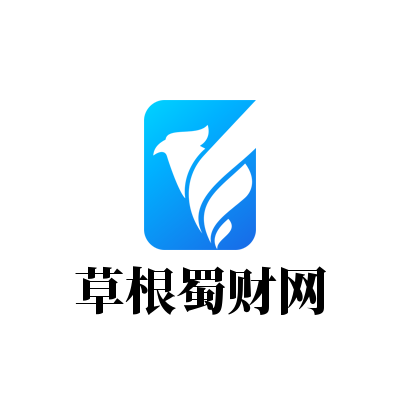如何对 GPU 进行压力测试
对计算机上安装的显卡进行压力测试是检查其负载稳定性的最佳方法之一。虽然运行常规GPU 基准测试足以衡量其在负载下的性能,但压力测试会对其施加更大的负载。有很多方法可以生成负载来测试 GPU 的稳定性,但通常建议运行压力测试,作为对 GPU 执行最终测试的简单而安全的方法。

如果您想知道的话,压力测试是查找显卡因超频等原因可能发生的潜在故障的好方法。这也是解决现有问题并缩小其根本原因的好方法。这是一个完全安全的过程,因为大多数现代 GPU 都被设计为在功率限制突破临界水平时降低速度甚至关闭。更不用说,您还可以在压力测试基准或工具本身中设置自定义参数。如果您觉得需要安全一点,您可以设置诸如温度警报、自定义测试持续时间等设置。
如何对 GPU 进行压力测试
选择一个基准测试工具并开始
2023 年,不乏基准测试和压力实用程序来测试显卡的性能。对于我们的压力测试,我们将使用 FurMark,它可以完全免费下载并在您的计算机上使用。众所周知,FurMark 会突破显卡的限制,它甚至会显示一个警告对话框,指出它对 GPU 非常密集,可能会导致系统崩溃和其他不稳定现象。但您可以设置自定义预设设置和高温警告等内容,以确保您的 GPU 不会超出临界限制。
前往Geeks3D 网站并单击“下载”按钮打开一个新选项卡。
选择最新版本的 FurMark(撰写本教程时为 v1.37.2.0)。
单击下载按钮可从 Geeks3D 服务器免费获取该实用程序。
显示 Geeks3D 网站上突出显示的用于获取 FurMark 的下载按钮的屏幕截图。
屏幕截图显示了从 Geeks3D 网站下载最新版本 FurMark 的突出显示链接。
显示 Geek3D 网站上突出显示的下载框的屏幕截图,用于从其网站下载 FurMark。
安装并运行 FurMark 实用程序可查看一个小窗口,其中包含有关检测到的 GPU 的详细信息以及用于设置预设设置的选项。
选择“设置”以打开一个新窗口,其中包含一些高级选项和选项卡,用于输入 GPU 温度警报和基准测试持续时间等自定义值。
单击GPU 压力按钮可查看一个对话框,其中包含一些有关潜在系统关闭和不稳定问题的警告。
点击“开始”!按钮开始使用 FurMark 进行压力。
版权声明:网站作为信息内容发布平台,为非经营性网站,内容为用户上传,不代表本网站立场,不承担任何经济和法律责任。文章内容如涉及侵权请联系及时删除。